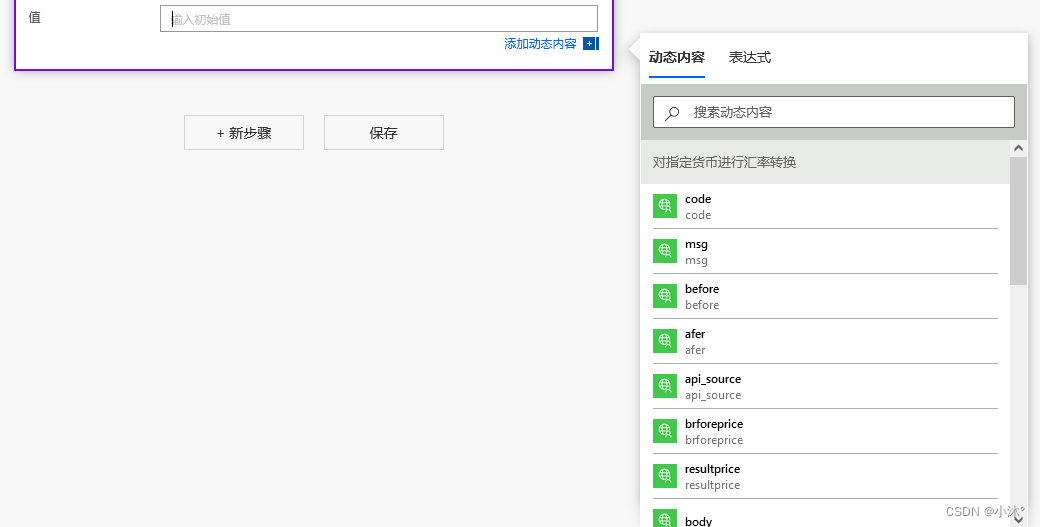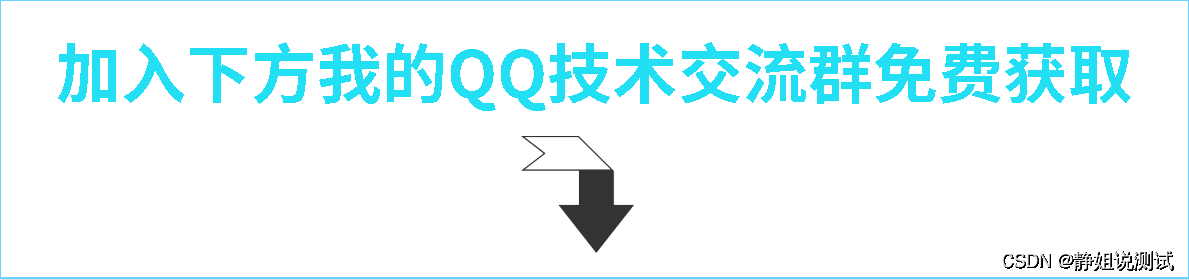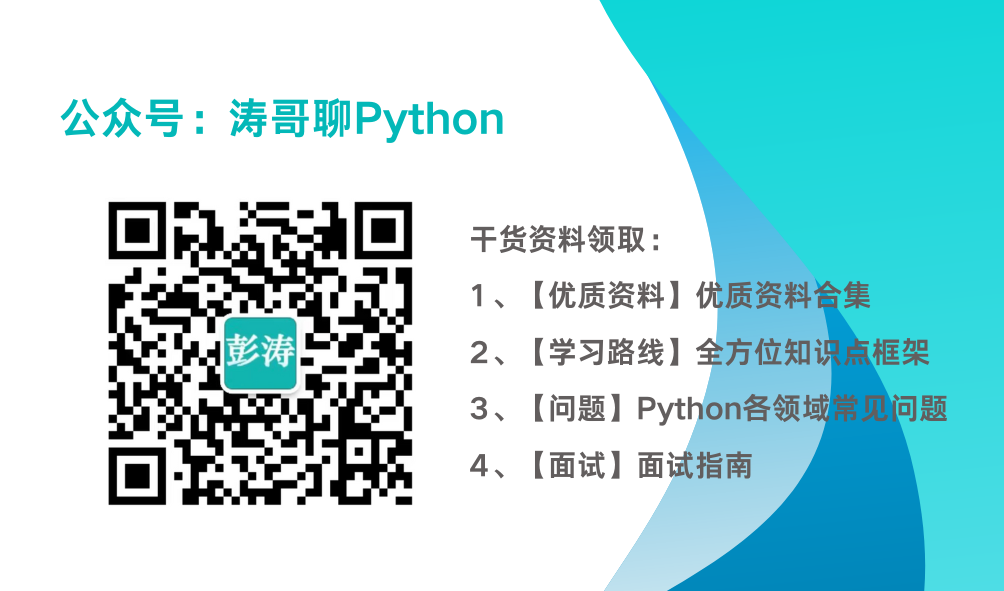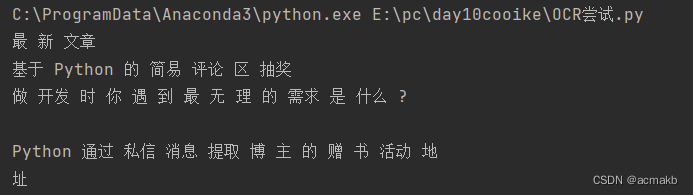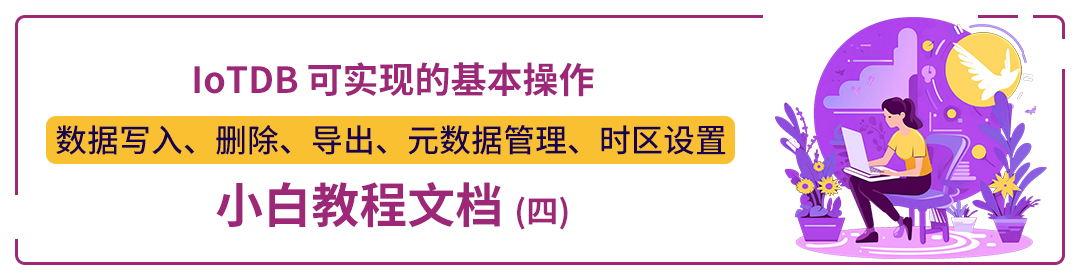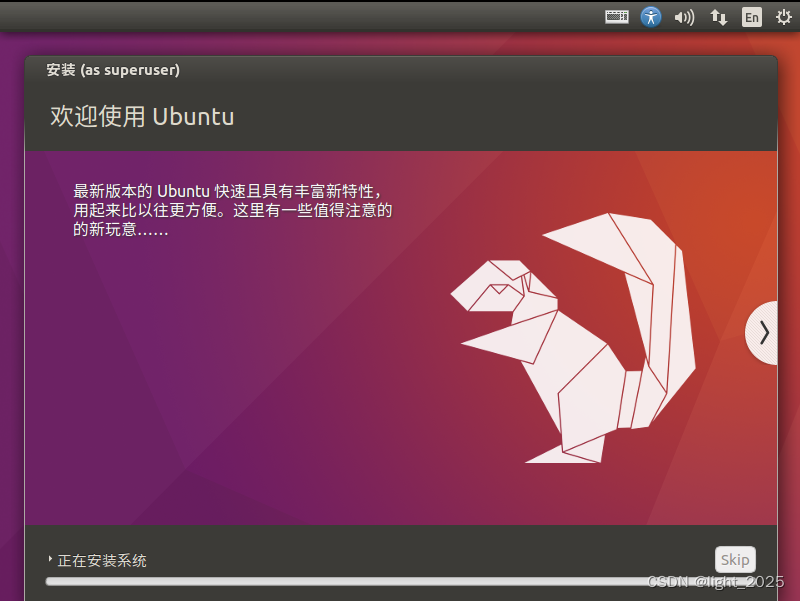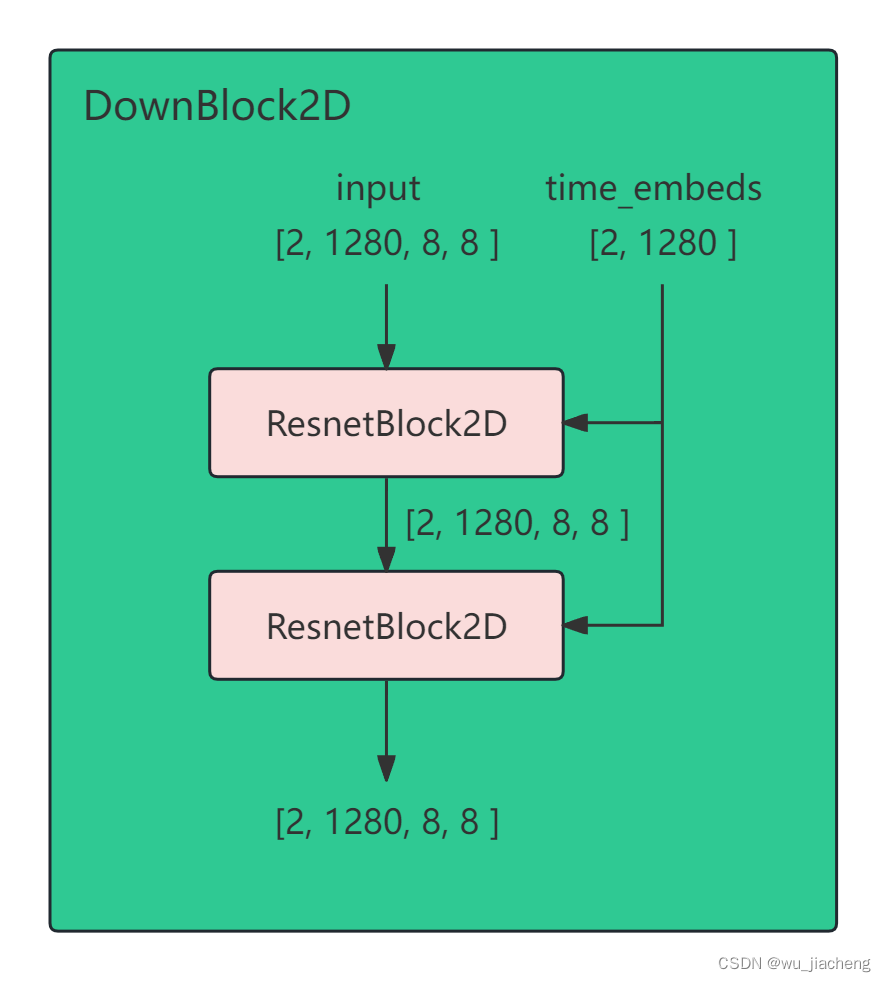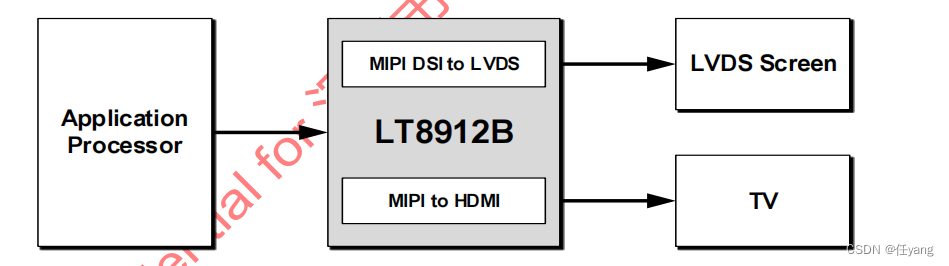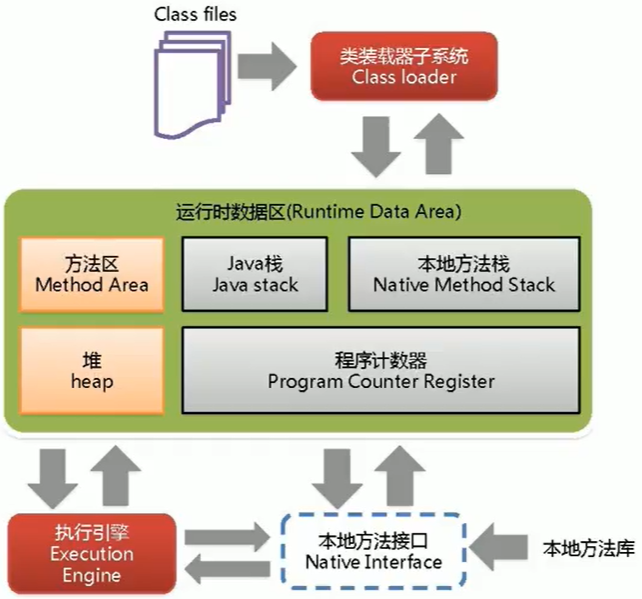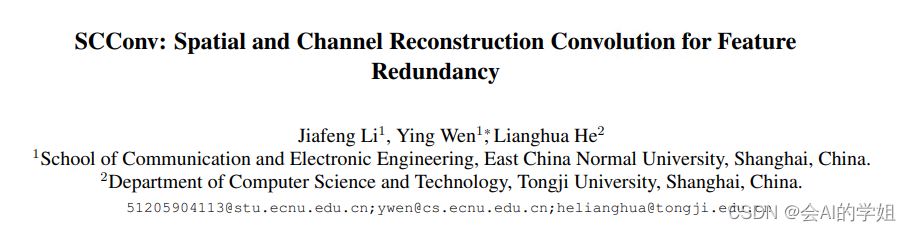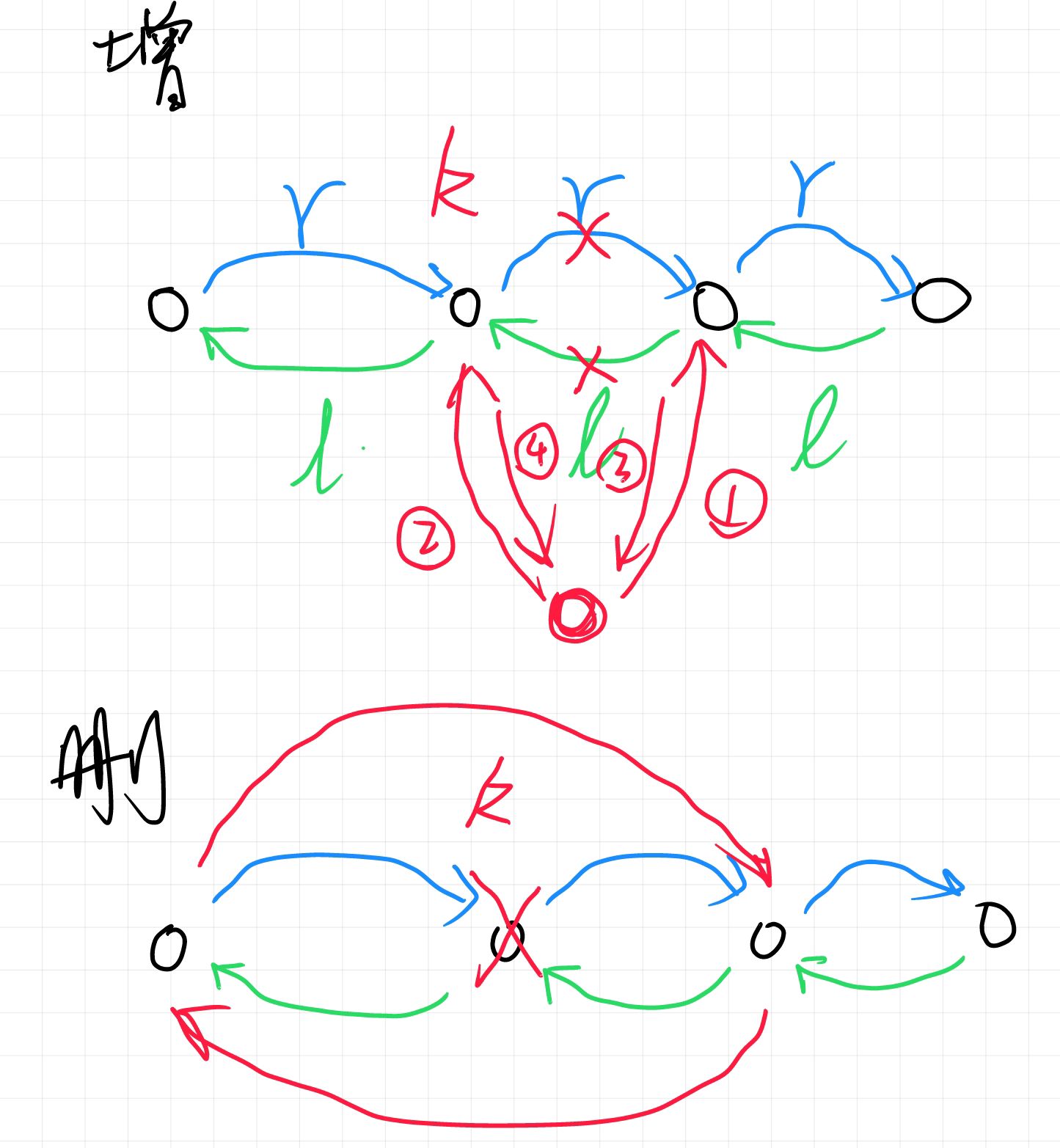点击左侧导航栏,更多,点击全部发现
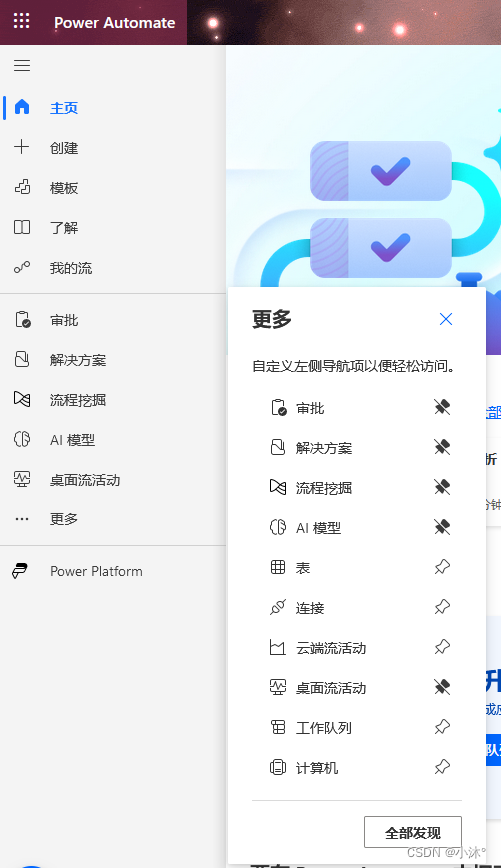
点击下方的自定义连接器
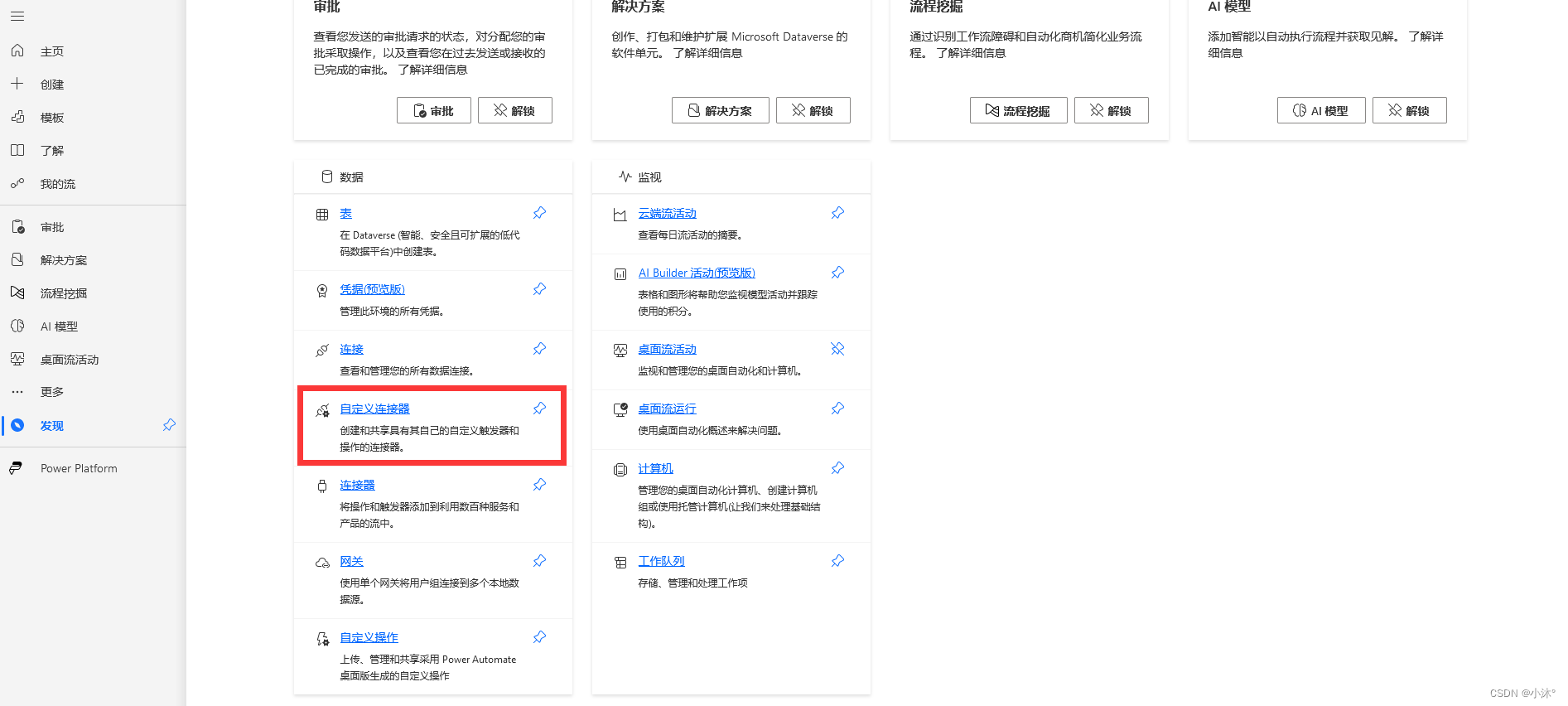
点击从空白创建
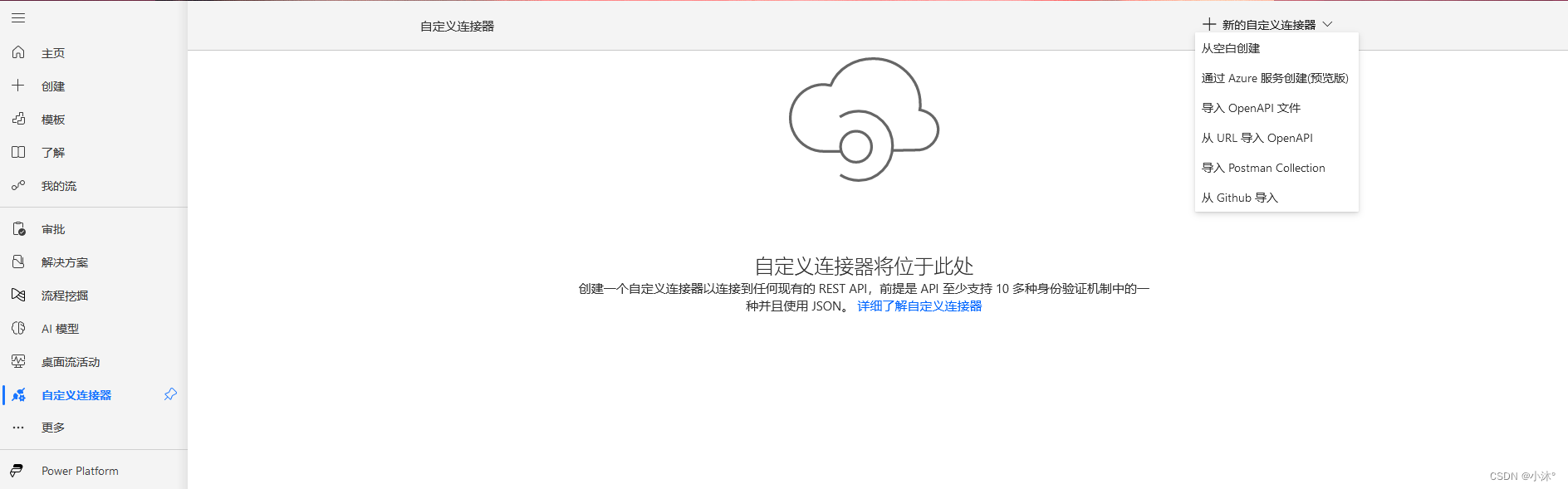
注意命名要用英文
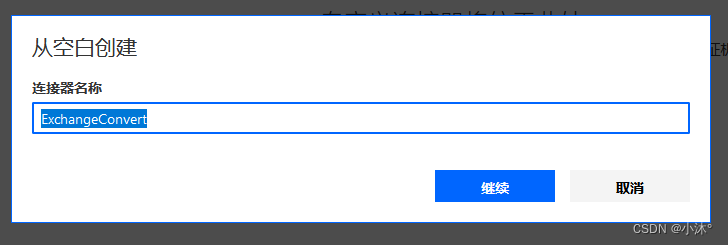
常规信息中可以上传连接器icon、写一些说明
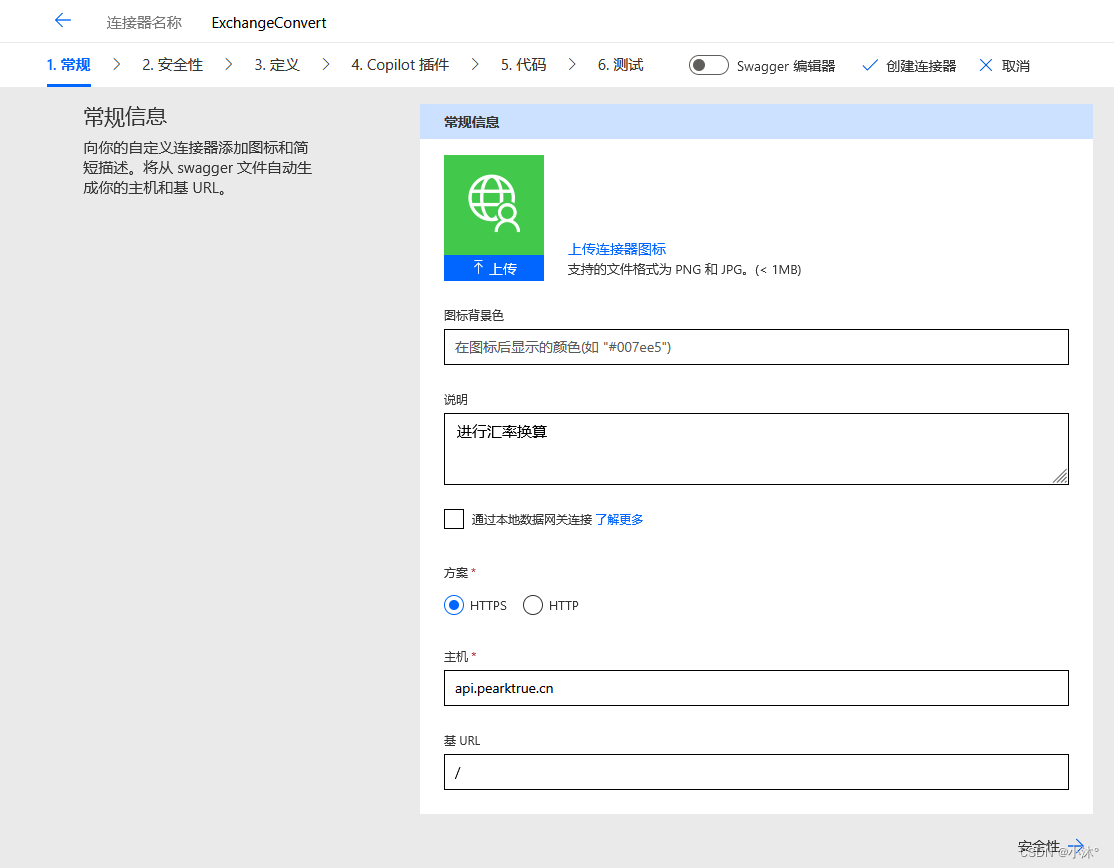
方案是观察接口地址前面的文本,主机是下方接口地址中蓝色框中的内容

点击下一步,根据API自身要求选择身份验证
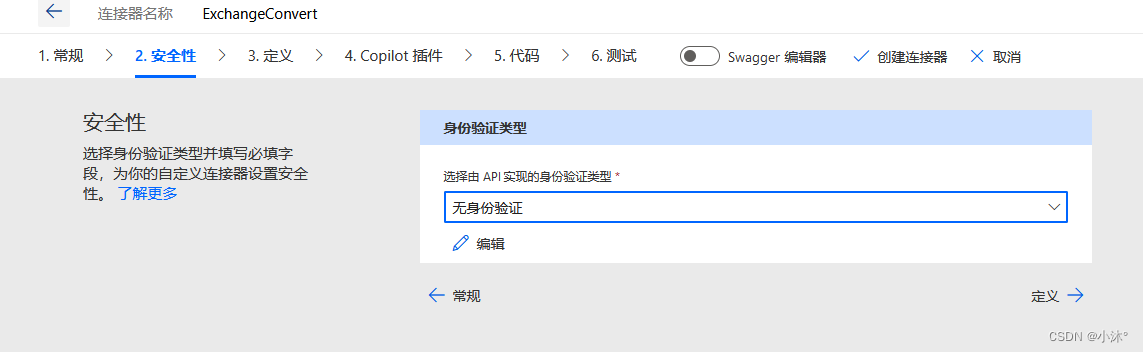
点击下一步,点击新建操作
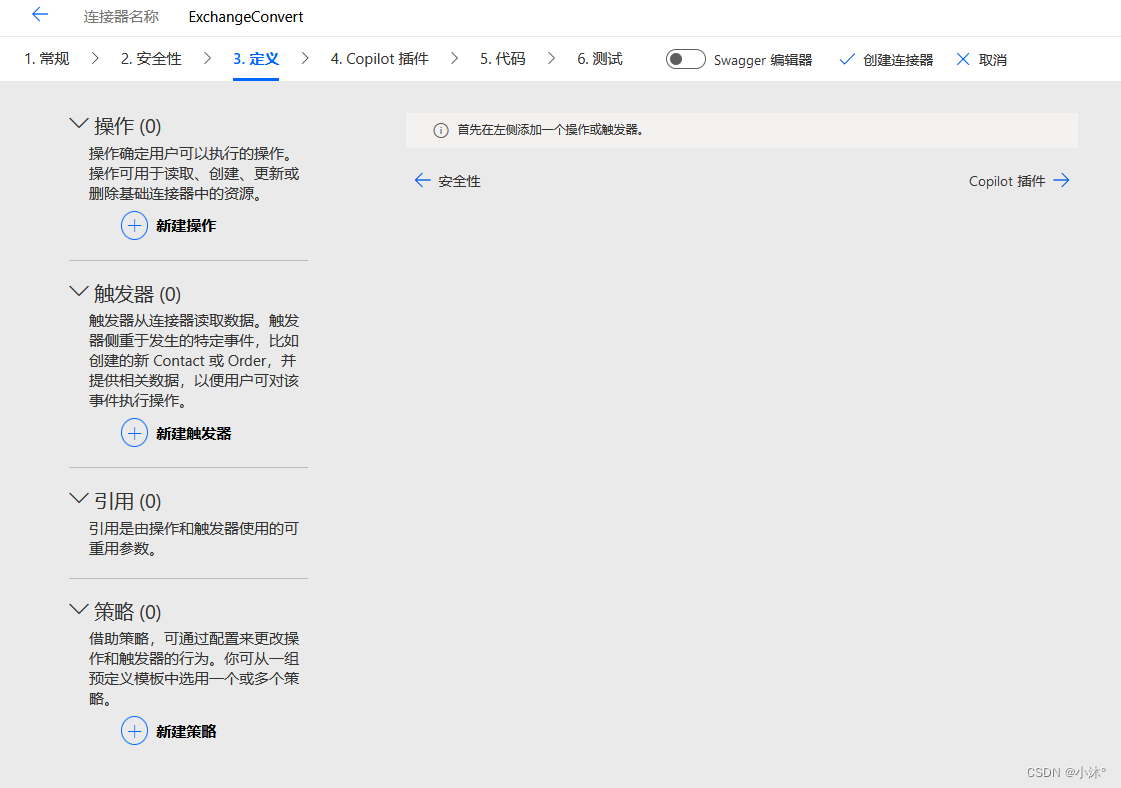
自定义摘要、说明、操作ID
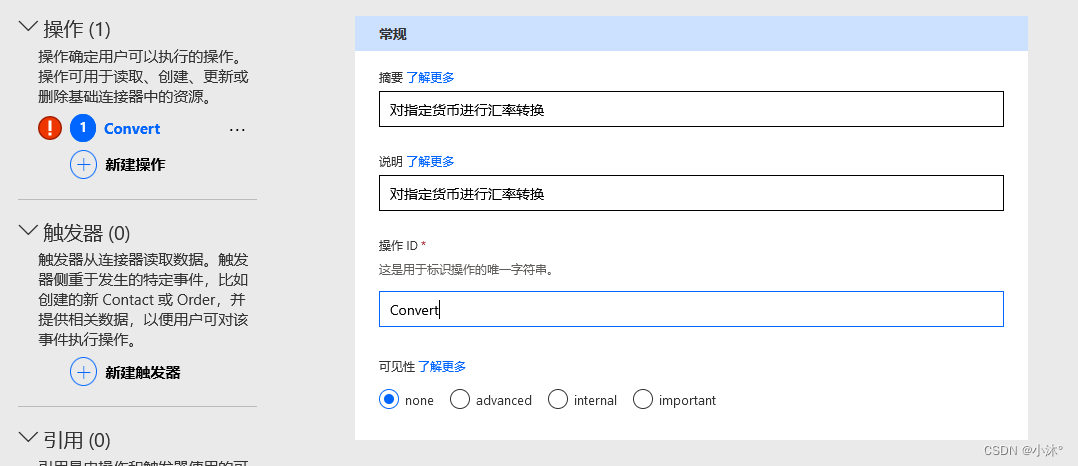
点击请求中的从示例导入

选择API请求方式,填入URL链接包括请求参数,点击导入
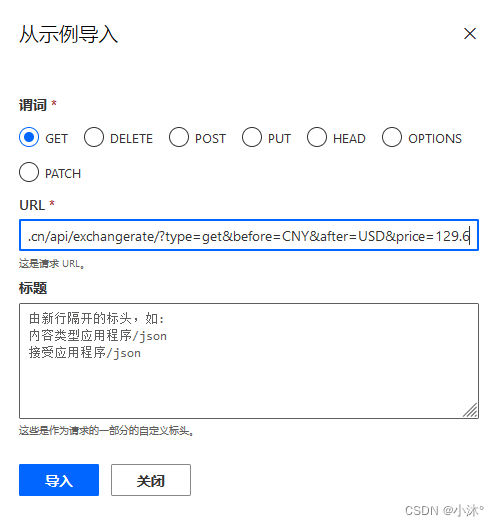
导入后就可以看到一些信息
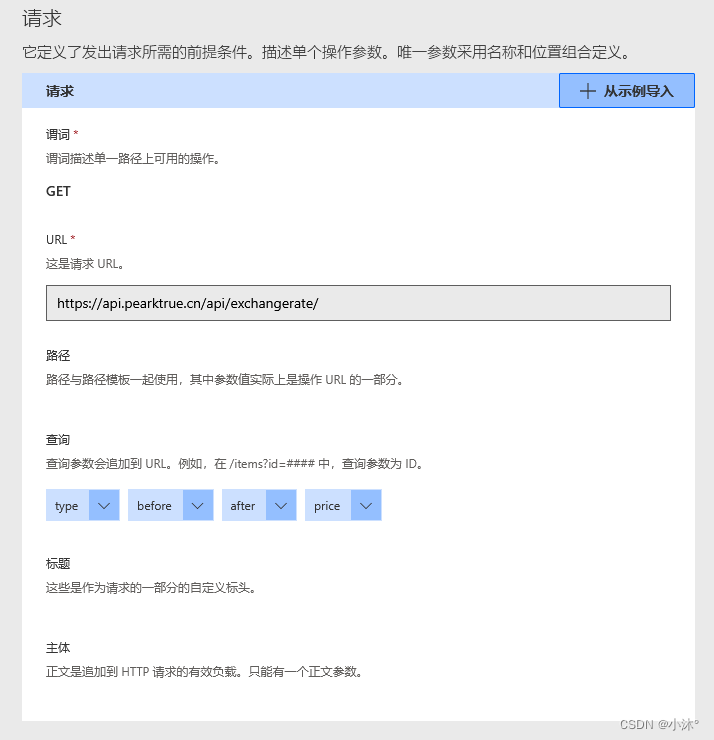
点击每个参数的下拉键,可以对参数进行编辑

填写说明、摘要(可以给编程人员提供说明),还可以填写默认值,选择是否为必须,选择参数类型,后退再修改其他几个参数
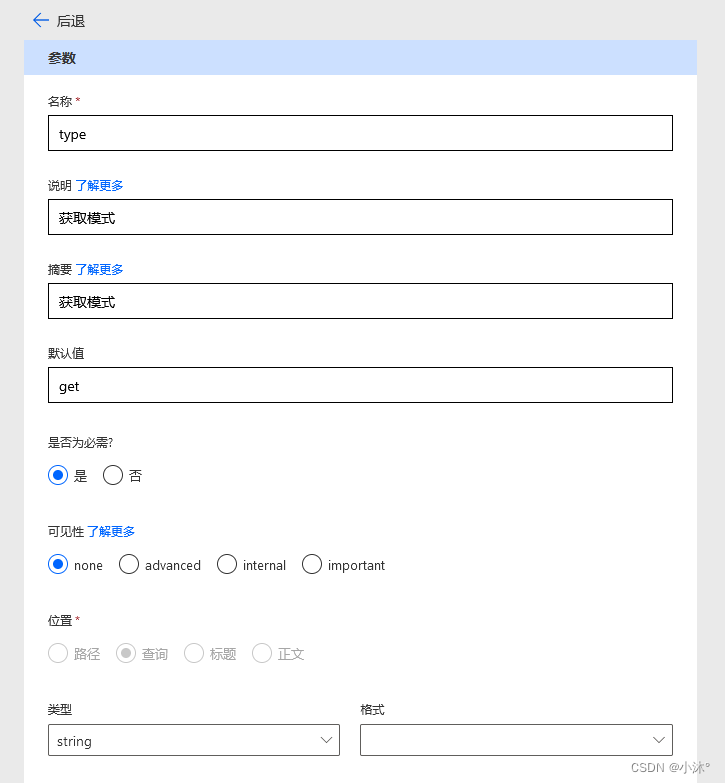
再点击响应里的default
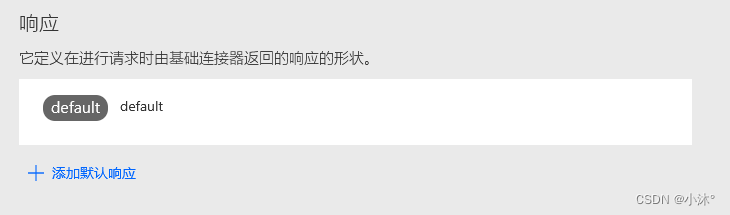
点从示例导入
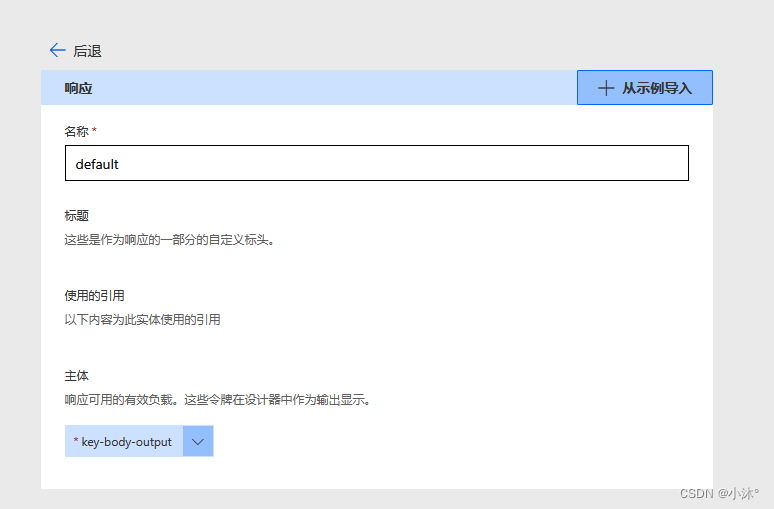
把API详情中返回示例的JSON粘贴到主体里,然后导入
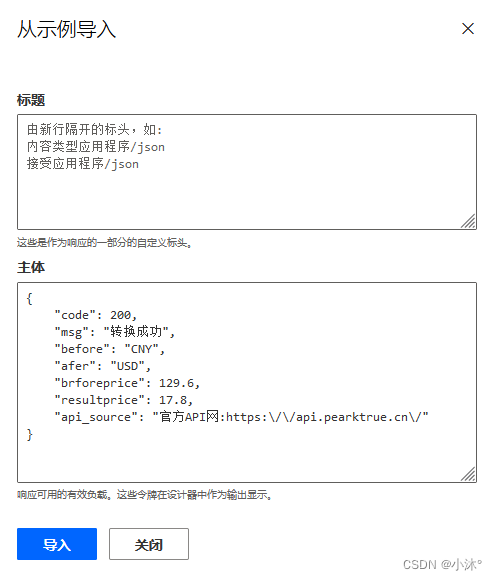
就可以看到读入的内容
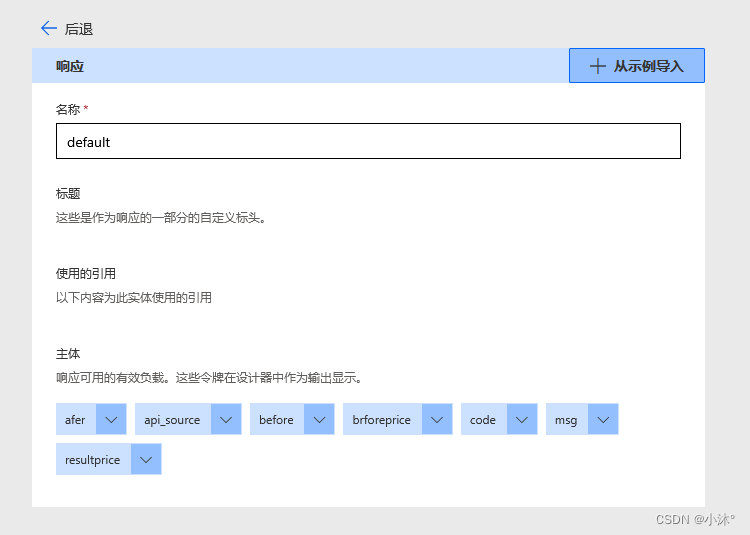
点击右上角创建连接器
![]()
创建完成后点击上方步骤中的测试,再点击新建连接
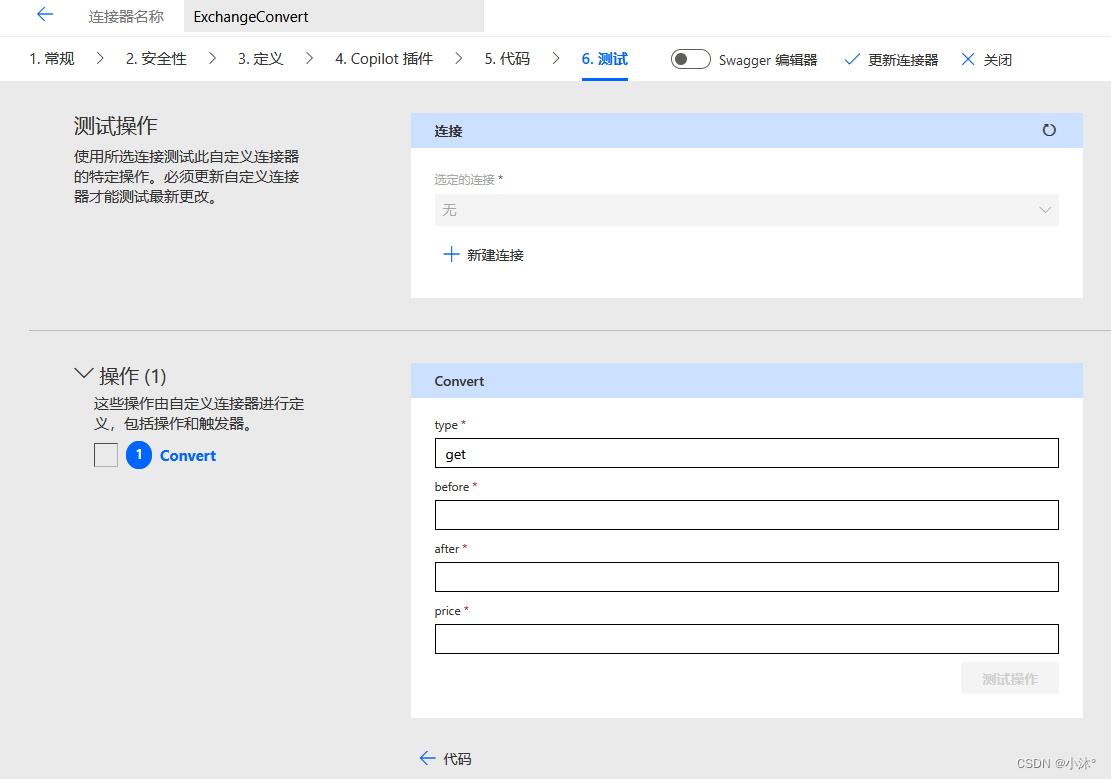
再填入参数的值,点击测试操作
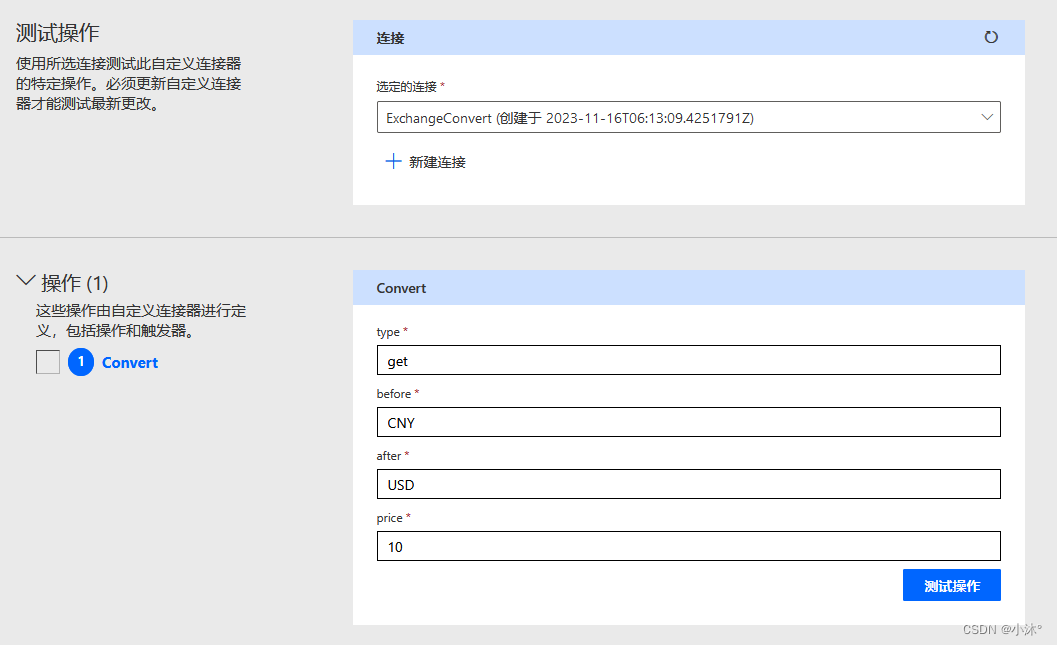
测试成功

这样自定义连接器就创建好了,回到Power Automate主页创建新流,添加新操作时,点击自定义,就可以看到刚刚自定义的连接器

可以看到自定义的摘要,选择第一个操作
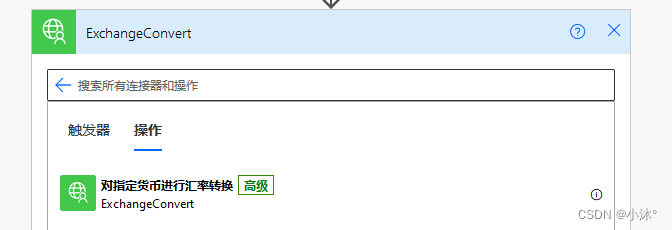
自定义的参数,可以填写定值,也可以动态获取填入的字段
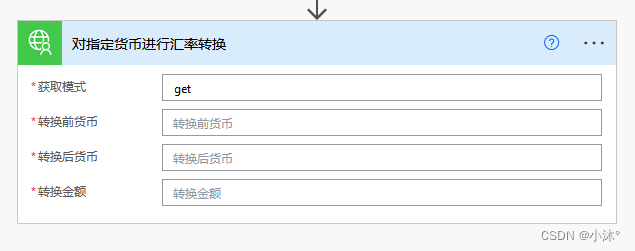
添加一个操作,接收想要的返回值,可以选择前面定义的返回值